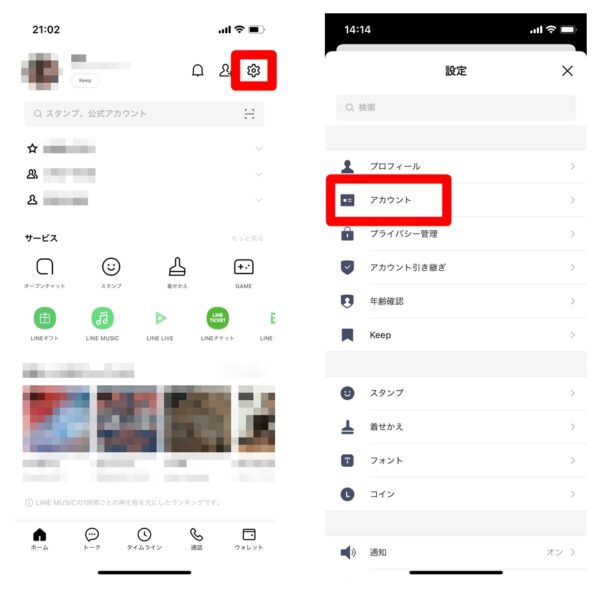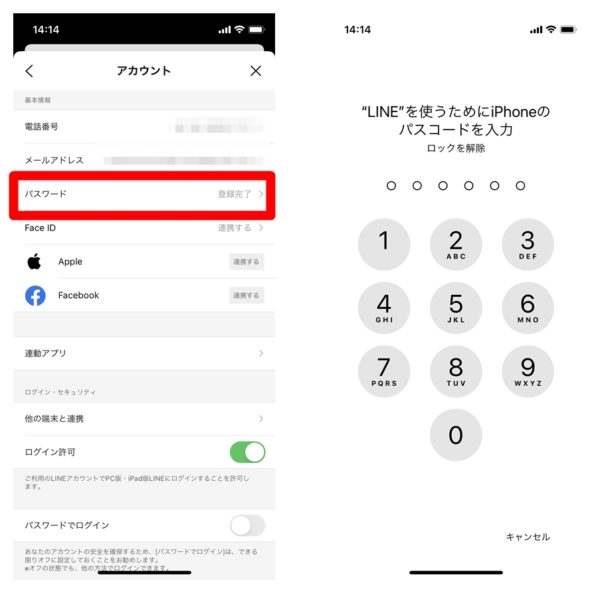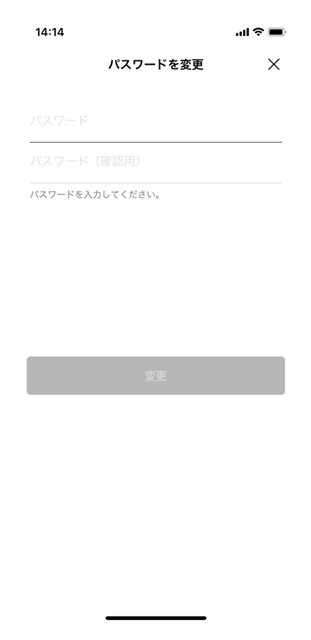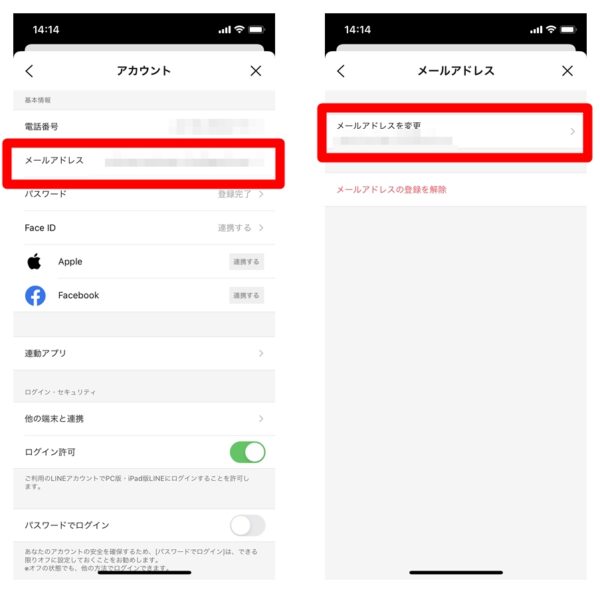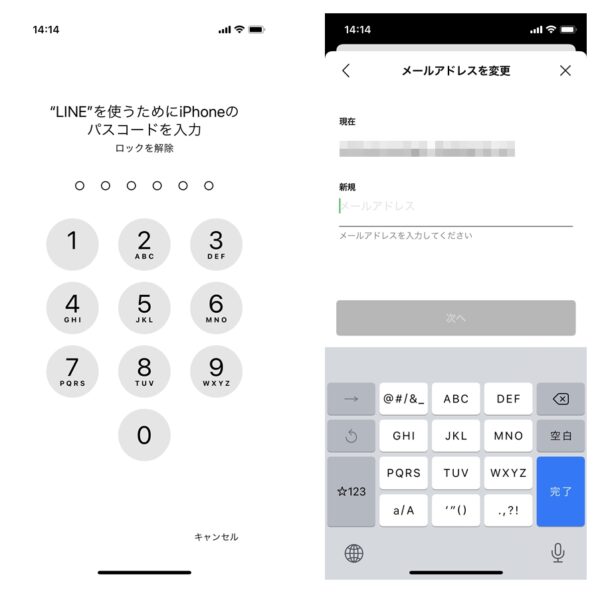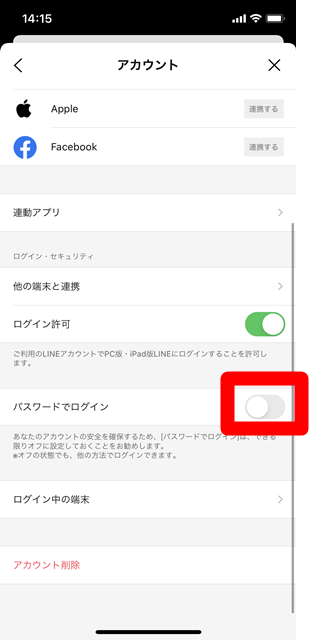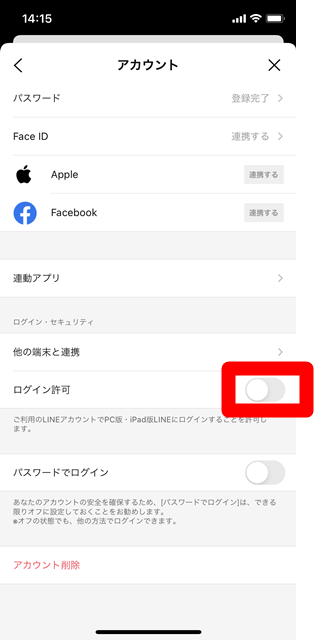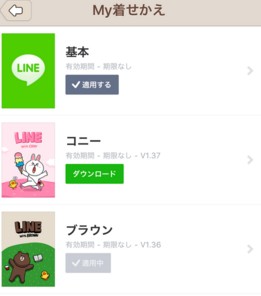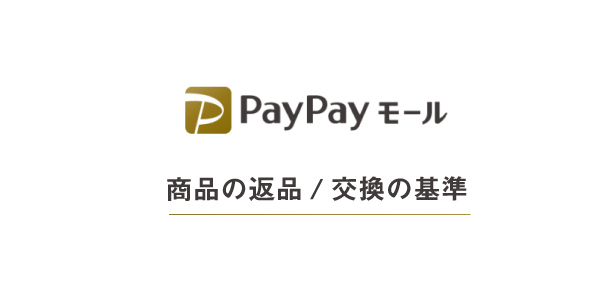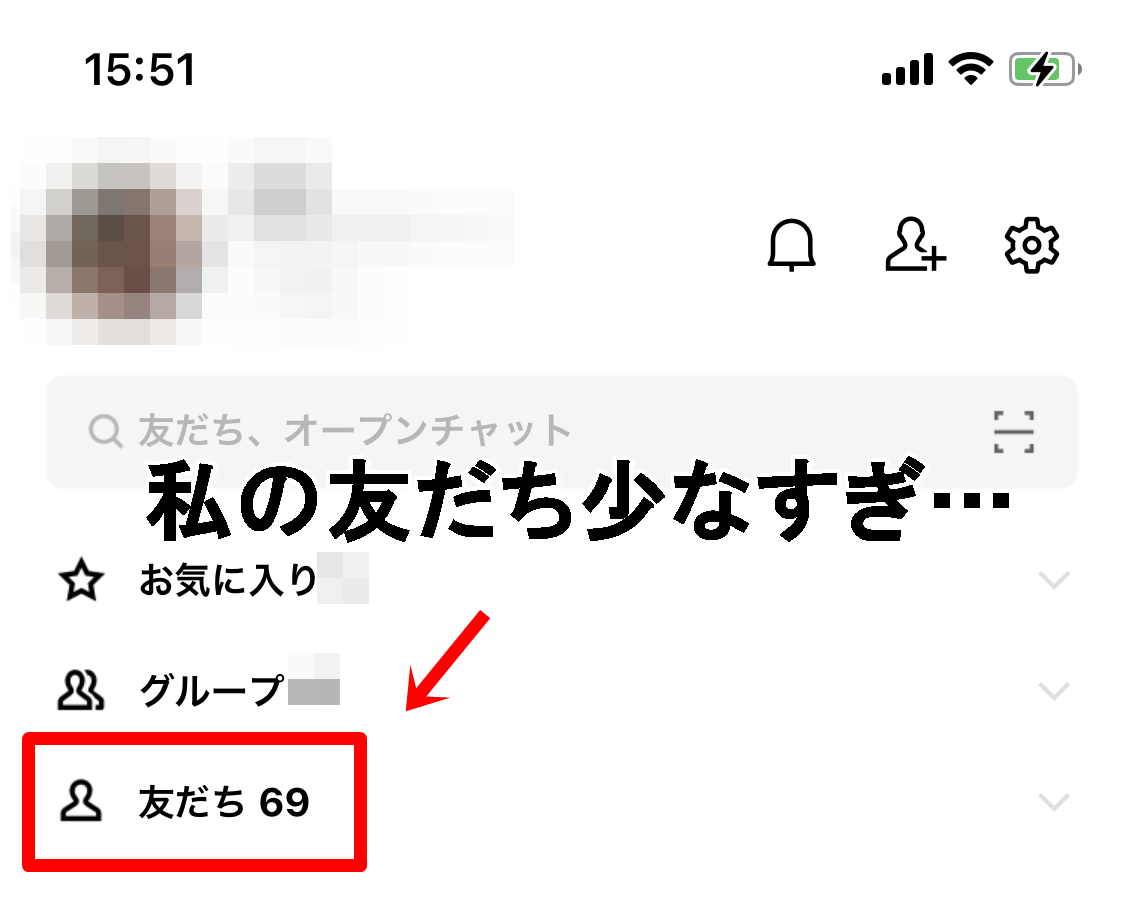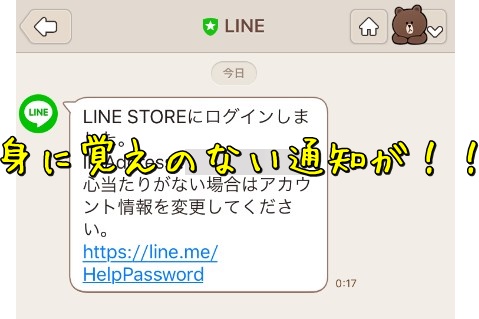
「LINEストアにログインしました。IPAddress:●●●●●●● 心当たりのない場合はアカウントを情報を更新してください。」という身に覚えのない通知が来たらどうしたらいいでしょうか?
自身でLINEストアにログインしたのであれば、通知が来ても問題ないのですが、自分が全く知らない間に勝手にログインされていたら非常に危険です。
特に乗っ取り詐欺やなりすまし詐欺などの可能性がありますので、そういった被害に合わないためにもすぐに以下の内容をチェックして、対策をとってください。
対策1 パスワードを変更しよう
まず最初にやるべきことは、パスワードの変更です。
手順
- LINEアプリのホーム右上「⚙マーク」をタップ
- 「アカウント」をタップ
- 「パスワード」をタップ
- 端末のパスコードを入力する
- パスワードを変更画面にて、変更したいパスワードを2回入力し、「変更」をタップ
実行することで得られる効果
こうすることで、相手が再度ログインすることができなくなります。
ただし、パスワードを変更しただけでは意味がありません。既にパスワードがバレてしまったということは、再度バれる可能性もあるので、メールアドレスも変更していきましょう。
対策2 メールアドレスも変更する
手順
- LINEアプリのホーム右上「⚙マーク」をタップ
- 「アカウント」をタップ
- 「メールアドレス」をタップ
- 「メールアドレスを変更」をタップ
- パスコードを入力してロックを解除する
- 新規の部分に新しく使う「メールアドレスを入力」して、「次へ」をタップ
- 新しいメールアドレス宛に認証番号が送られるので、「認証番号」を入力する
- 入力するとLINEアカウントから「メールアドレスが変更されました」というメッセージが届く
実行することで得られる効果
悪質な業者があなたのアカウントにログインする際に必要な情報はメールアドレスとパスワードです。
パスワードだけ変更しても、再度ブルートフォースアタックという、可能性のあるすべての英数字を入力されたら、またログインされる危険性があります。そのパスワードが単純であればあるほど、簡単に再度ログインされます。
そうならないように、メールアドレスも変更しちゃったほうが良いです。ここまでやれば、再度同じように攻撃されることは少なくなります。
そして、更に危険性を低くするためには対策3もやっておきましょう。
対策3 パスワードでログインをオフにする
手順
- LINEアプリのホーム右上「⚙マーク」をタップ
- 「アカウント」をタップ
- 「パスワードでログイン」をオフにする
実行することで得られる効果
このように設定をすることで、パスワードを利用したログイン設定をオフにできるので、悪質業者がブルートフォースアタックをしてログインを試みようとすることを防止できます。
対策4 ログイン許可をオフにする
手順
- LINEアプリのホーム右上「⚙マーク」をタップ
- 「アカウント」をタップ
- 「ログイン許可」をオフにする
実行することで得られる効果
こうすることで、PC版LINE、iPad版のLINE、その他のLINE各種サービスへのログインができなくなります。
こうすることでもちろん自分自身も他の端末でログインすることができなくなるのですが、もし自分自身で使う時がありましたら、その時にログイン許可をオンにするなどして対応すると良いです。
私も時折PCでLINEにログインする時には、一時的にこれをオンにして使っています。
この手間をかけることで乗っ取られる危険性を減らしていくことができます。
今でもアカウント乗っ取りの危険性はあるのか?
以前に比較したらLINEの乗っ取りは比較的少なくはなっています。それだけ多くの人に知られてきたため、アカウントを乗っ取られないように気をつけている人が増えたことも1つの要因です。
他にもこの記事で説明したように、他の端末からログインするとなると、スマホに通知が来るためすぐに乗っ取りへの対応がしやすくなったこともあります。
乗っ取られてしまったら、あなたの個人情報がすべて筒抜けですし、勝手に友だちに変なメッセージを送ったりいたずらをされてしまいます。そんなことにならないように、上に説明した対策をしっかりと施して、乗っ取られないようにしていきましょう。
こちらの記事も参考にしてください。
乗っ取り防止策!
LINE乗っ取り防止7つの対策!情報漏えいの危険性やなりすまし
乗っ取られてしまったら…アカウントを通報しよう!
乗っ取られたらやるべきことは…
LINEで乗っ取られたアカウントを通報するには?なりすましも